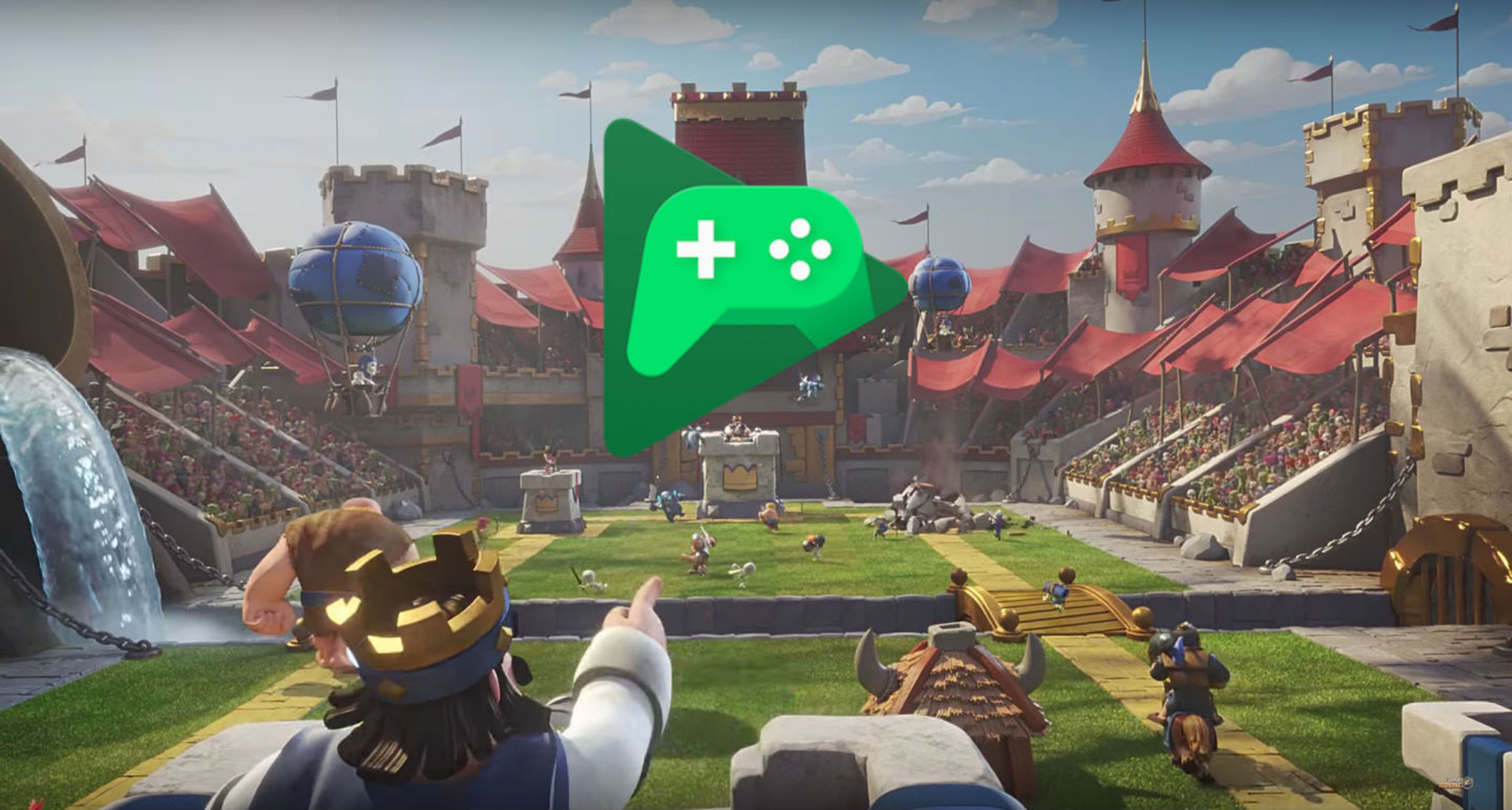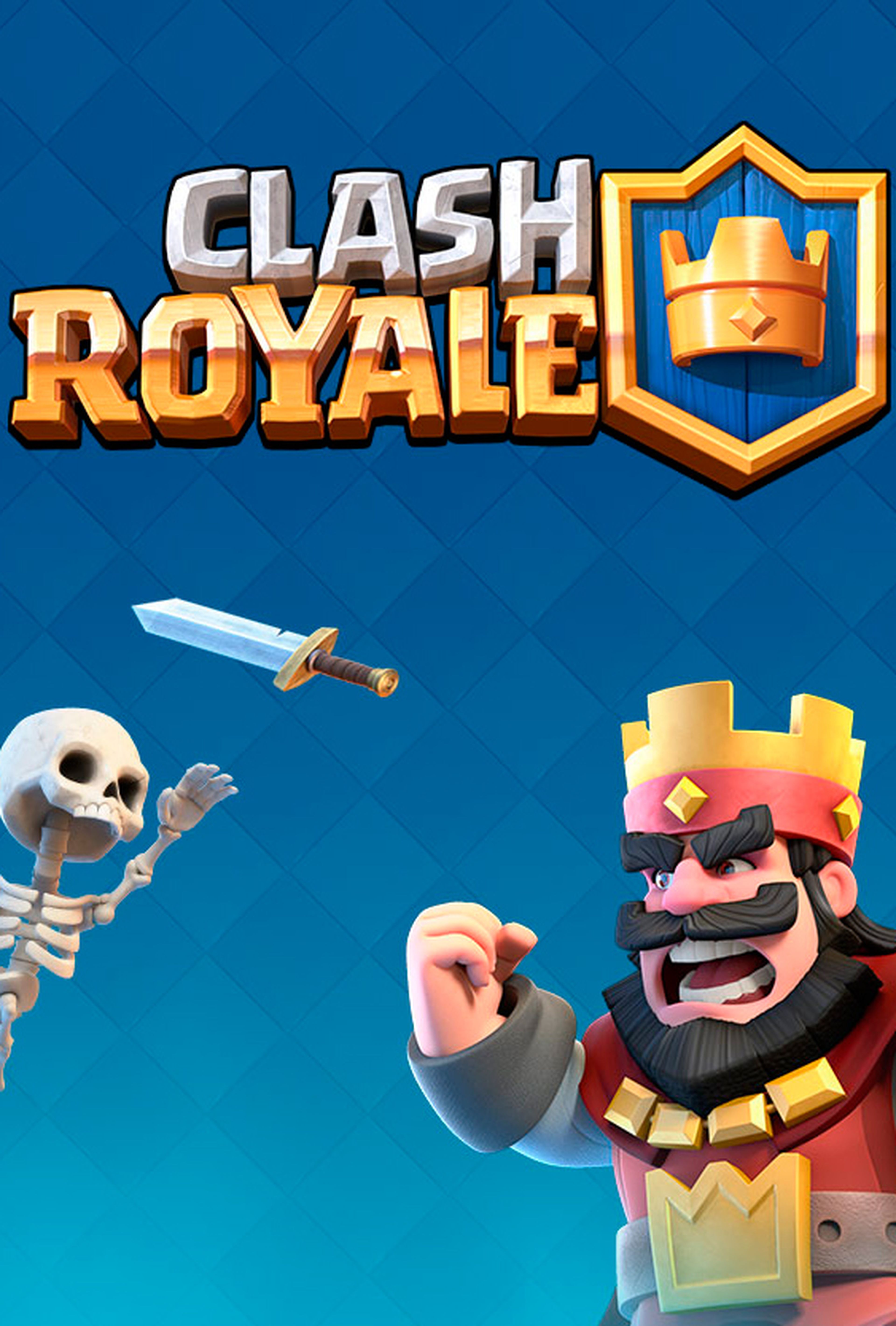Si vas a cambiar de móvil pero no quieres perder tu partida de Clash Royale, enlazar y sincronizar el dispositivo con Google Play Games es la mejor forma de hacerlo. Sin embargo, no siempre es fácil. Algunos usuarios experimentan problemas para conectar su cuenta de Clash Royale con Google Play Games, cuya solución os traemos hoy.
El servicio de juegos de Google no sólo sirve para almacenar partidas en la nube, sino que permite grabar partidas para compartirlas posteriormente. Además muestra algunas estadísticas de tus distintos juegos. Es una de las herramientas más útiles en móviles Android.
La sincronización de Clash Royale con Play Games es un avance importante para un juego en el que se necesitan horas para llegar a las arenas superiores y a las ligas. Por eso es desesperante encontrarse errores al enlazar el dispositivo. No te preocupes, que todo tiene solución.
Si todo va bien, esto debería funcionar
Vamos primero al método fácil para conectar Clash Royale a Google Play Games. Es tan sencillo como acceder al juego, pulsar sobre la rueda de Ajustes y allí sobre el Botón de Conectar que aparece en la columna derecha.
Vale, es una obviedad que esta es la forma "oficial" de sincronizar tu dispositivo con la nube. Es por probar, aunque si has llegado aquí probablemente es porque esta solución no ha funcionado.
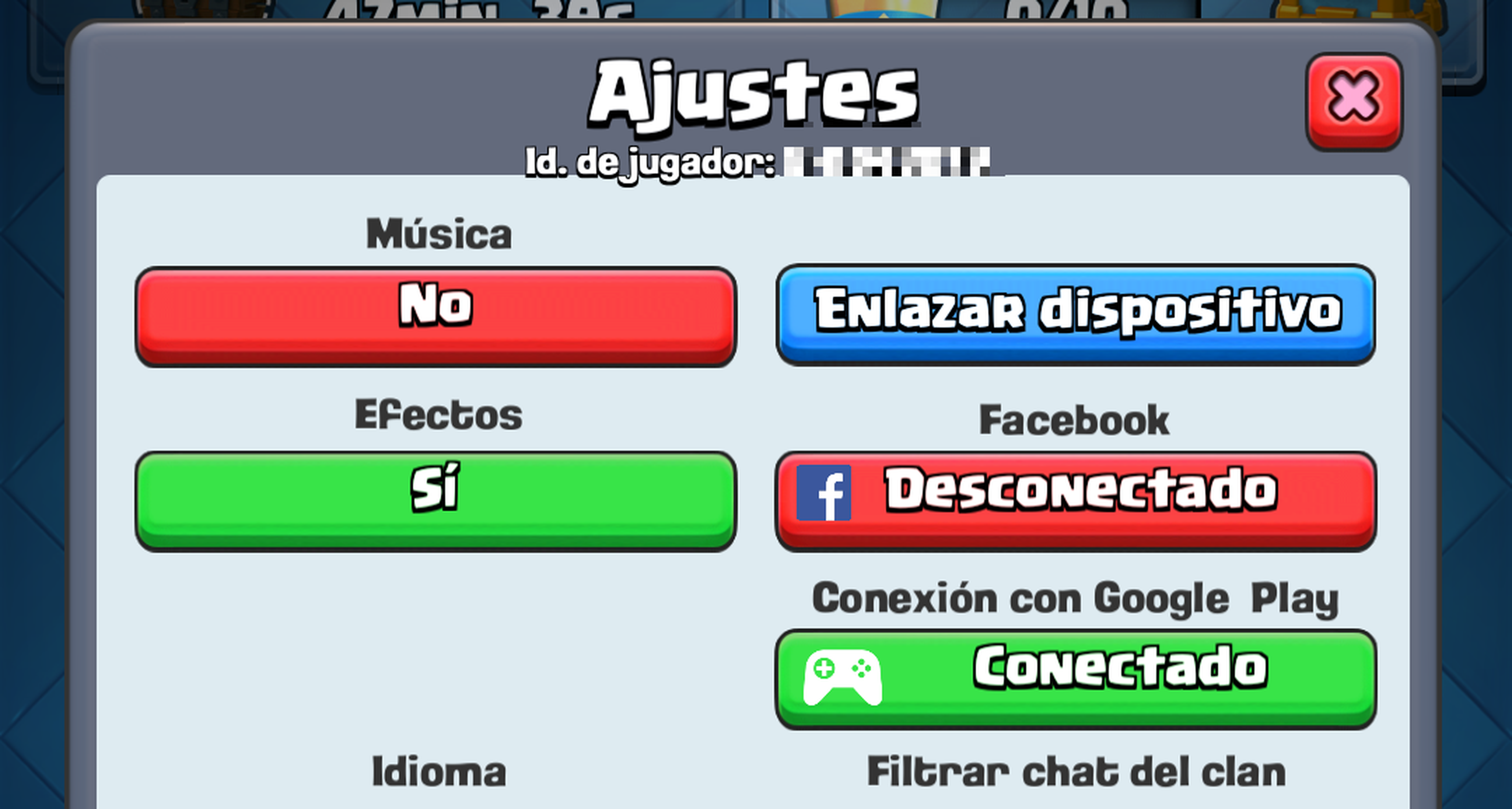
Reinstala los servicios de Google Play
Otra forma de acabar con cualquier problema que surja con los servicios de Android es reinstalar los Servicios de Google Play. Esta aplicación es el núcleo controlador del funcionamiento de la tienda de aplicaciones y de todo lo que tenga que ver con el software de Google en móviles Android.
Para poner su cuentakilómetros a cero basta con ir a Aplicaciones dentro del menú Ajustes. Allí haz scroll hasta la letra S, accede a dichos servicios y Borra el Caché en el apartado de Almacenamiento. En la captura que adjuntamos se ve perfectamente cómo se hace.
Cuando lo hayas hecho, accede a Google Play y actualiza de nuevo los servicios a su última versión. Ahora sí que debería funcionar el dichoso botoncito de Clash Royale.
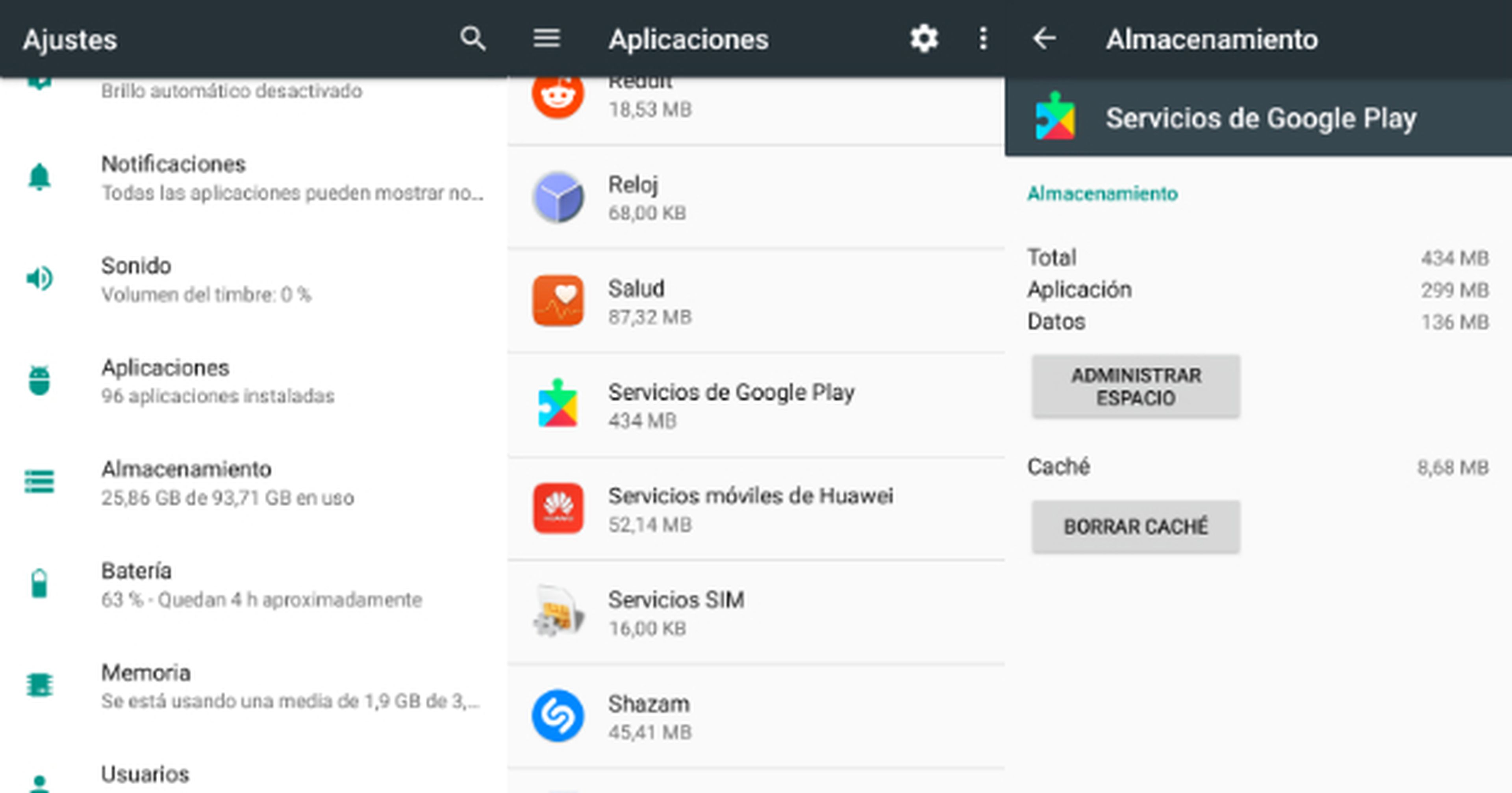
Cómo sincronizar Clash Royale con Google Play Games, el método definitivo
El pánico comienza a hacer presa de ti. Tienes que cambiar de móvil o tablet y estás ya en la Arena 11. Tienes un mazo bélico muy bueno y un montón de gemas, pero no eres capaz de enlazar tu dispositivo de Clash Royale para poder continuar tu partida sin perder tu progreso por el camino.
Lo repetimos: tiene solución. Ya hemos probado todas las alternativas posibles y hay una forma que sí funciona cuando todo lo demás ha fracasado.
Abre Google Play Games y entra en Ajustes. Ahí verás una casilla que dice Iniciar sesión automáticamente y otra que dice Iniciar Sesión con esta cuenta. Activa las dos, sal de la aplicación y reinicia tu móvil.
A continuación abre Clash Royale y ¡bingo! Se ha sincronizado automáticamente tu partida con Google Play Games. Ya puedes cambiar de móvil sin problemas ni temores.
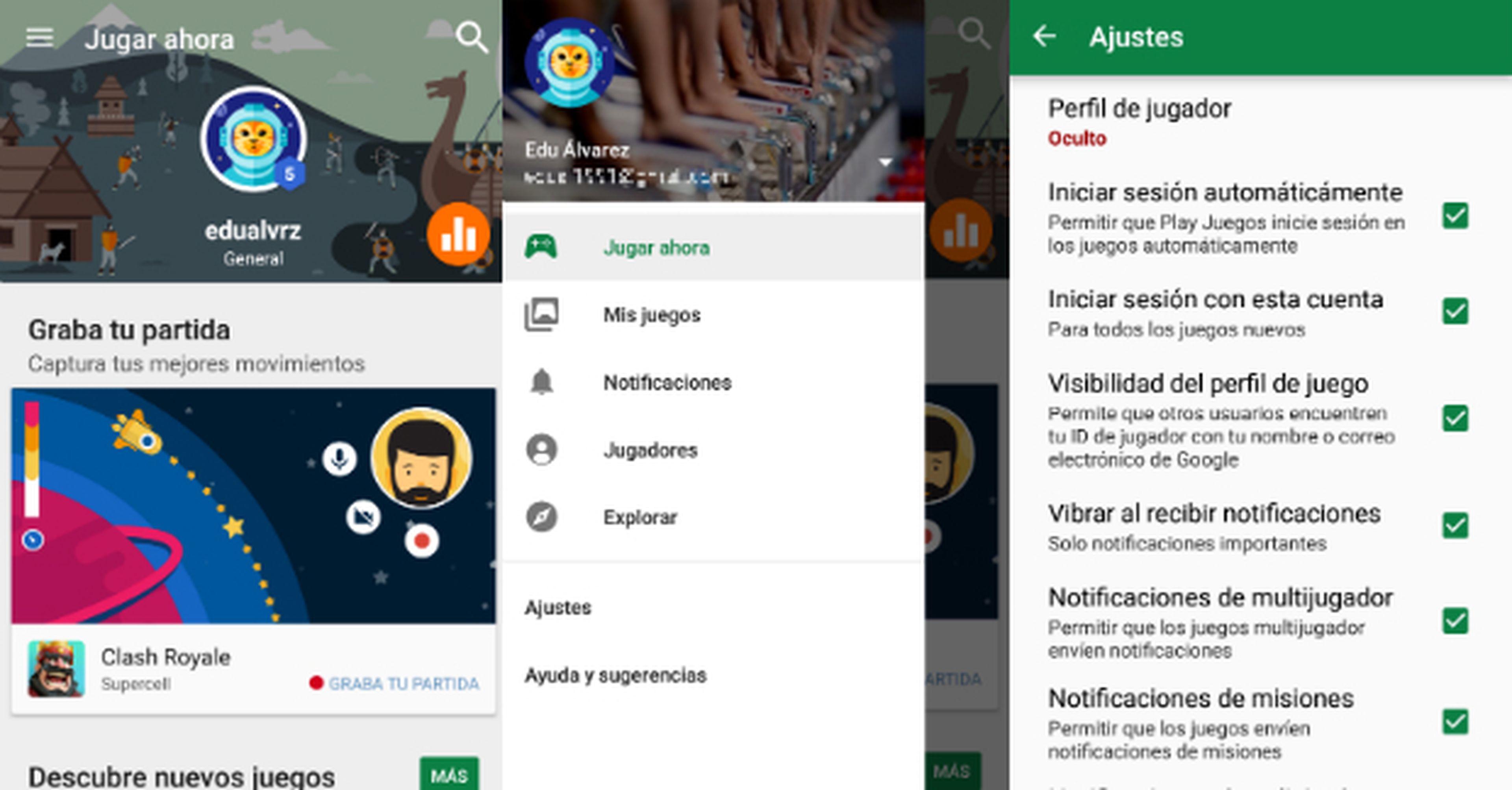
Descubre más sobre Eduardo Álvarez, autor/a de este artículo.
Conoce cómo trabajamos en Hobbyconsolas.